Как начать работу с Google+, ваше полное руководство: специалист по социальным медиа
Google+ / / September 25, 2020
 К настоящему времени вы все, наверное, слышали о проект Google+, Следующая попытка Google сделать свою сеть более социальной. Его цель - сделать обмен в Интернете более похожим на обмен в реальной жизни.
К настоящему времени вы все, наверное, слышали о проект Google+, Следующая попытка Google сделать свою сеть более социальной. Его цель - сделать обмен в Интернете более похожим на обмен в реальной жизни.
Если вы еще не получили приглашение, вы можете узнать больше о Google+ в следующем кратком видео, а также посетив проект Google+ обзор, доступные для поиска детали а также обсуждение страниц.
https://www.youtube.com/watch? v = xwnJ5Bl4kLI
Вы также можете взять демонстрационный тур так что вы можете почувствовать, чего ожидать как только вы сможете присоединиться к проекту.
Приглашения на ограниченные полевые испытания
Если вы один из счастливчиков, вы получили приглашение в Google+ во время ограниченного полевого испытания. В то время как приглашения варьируются от предварительного просмотра того, что будет внутри вашего друга, висит, общность - кирпично-красный Узнать больше о Google+ кнопка.
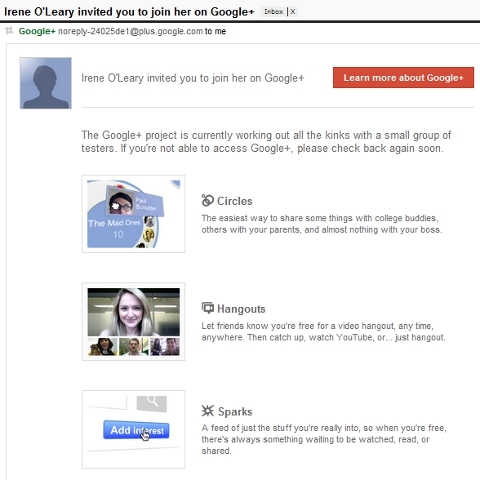
Вот пример электронного приглашения в Google+.
Каждый раз, когда вы нажимаете на кнопку, вы попадаете на экран приглашения в Google+. Если у вас есть адрес Gmail, все, что вам нужно сделать, это
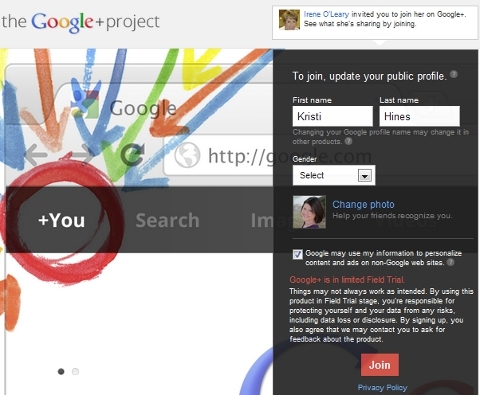
Присоединяйтесь к Google+, когда кто-то отправляет вам приглашение.
При вступлении следует отметить две вещи. Во время ограниченного полевого испытания было раскрыто следующее:
«Не всегда все работает так, как задумано. Используя этот продукт на этапе полевых испытаний, вы несете ответственность за защиту себя и своих данных от любых рисков, включая потерю или разглашение данных. Регистрируясь, вы также соглашаетесь с тем, что мы можем связаться с вами и попросить оставить отзыв о продукте ».
Также есть флажок, который говорит: «Google может использовать мою информацию для персонализации контента и рекламы на веб-сайты, не принадлежащие Google ". Когда вы нажимаете на вопросительный знак для получения дополнительной информации, вы переходите к конфиденциальности уведомление о +1 на сторонних сайтах что позволяет узнать, что, включив +1, вы сможете увидеть рекомендации друзей в Google+ и они увидят ваши рекомендации на основе нажатых вами +1. +1 будут отображаться на вашем Общедоступный профиль Google который вам следует заполнить, если вы планируете больше взаимодействовать в сетях Google.
После того, как вы прочитали Google+ политика конфиденциальности, нажмите кнопку «Присоединиться», чтобы начать!
Внутри Google+
Первый вопрос, с которым вас встретят, - это всплывающее окно о том, хотите ли вы связать свой Веб-альбом Picasa (Версия Google Flickr) в свой аккаунт Google+, чтобы делитесь своими фото и видео с другими. Если у вас уже есть альбомы, настройки конфиденциальности для них останутся прежними. Поскольку я занимаюсь фотографией, я пошел дальше и подключил свой. Это также немного сбивает с толку, поскольку единственный другой вариант - Не присоединяйтесь к Google+.
Экран приветствия
Затем вас встретит экран приветствия.
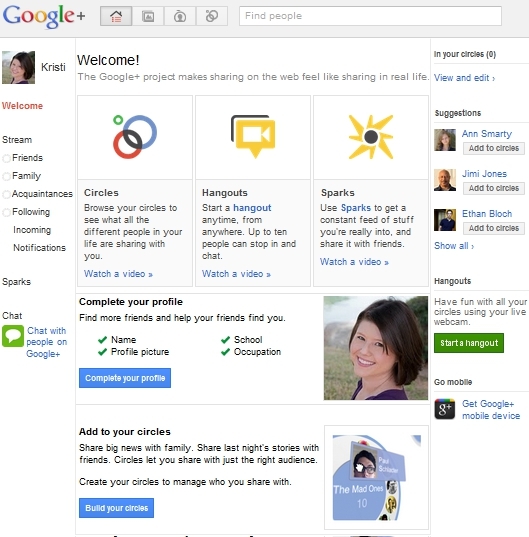
Google+ приветствует вас при первом посещении популярными вариантами.
Создание вашего профиля
Первое, что вам нужно сделать, это щелкнуть свое имя на черной полосе в верхней части экрана и просмотреть свой профиль.
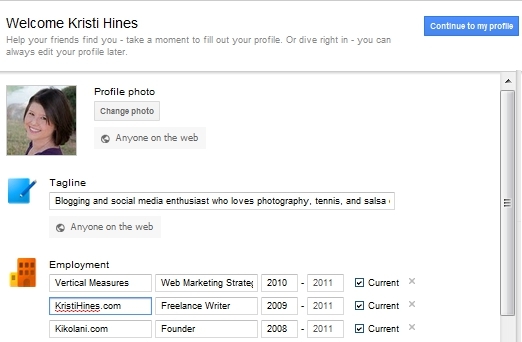
Измените свой профиль Google+, чтобы знакомые могли узнать о вас больше.
Здесь вы сможетеудалите информацию из вашего профиля Google+, включая добавление слогана, информации о занятости, образовании и фотоальбома. Вы также можете настроить конфиденциальность для каждого из них для всех в Интернете, в расширенных кругах (друзьях друзей), в ваших кругах или только для вас.
Когда вы нажимаете на Продолжить в мой профиль, вы увидите свой полный профиль, который будет получать обновления Google+ на Сообщения таб.
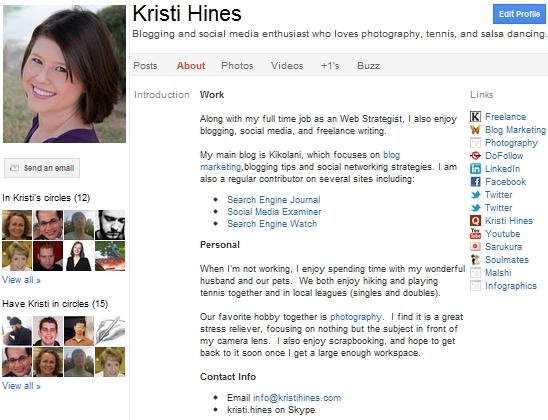
Просмотрите свой полный профиль Google+ и при необходимости внесите правки.
Твой Около вкладка извлекает информацию из вашего основного профиля Google; вы также можете отредактировать это здесь, нажав на Редактировать профиль а затем щелкните раздел, который хотите отредактировать. Под Фото а также Видео, вы увидите все, что разрешено импортировать из Picasa. Далее ваши +1 а также Жужжание обновления.
Добавление подключений
Далее вам нужно будет начать добавлять людей как связи. Щелкните значок Показать все> на правой боковой панели в разделе "Предложения", чтобы увидеть друзей, которые у вас уже есть в Google+. Он может быть ограничен во время пробного периода, поэтому не удивляйтесь, если у вас их немного.
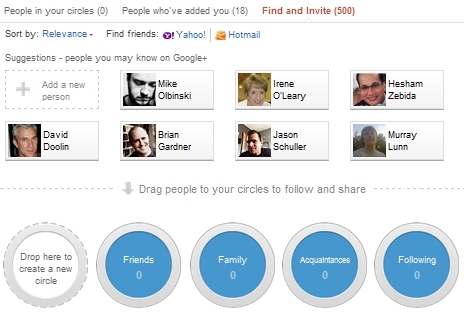
Добавьте друзей из своих знакомых в Google и узнайте, кто добавил вас в свои круги.
Отсюда вы можете находите людей на основе того, с кем вы общаетесь в Google- люди, которым вы отправили электронные письма в Gmail и у которых также есть учетные записи Google, люди, на которых вы подписаны в Живой ленте Google, и т. Д., Используя Найти и пригласить таб. Вы также можете увидеть, кто уже добавил вас в свои связи, используя Люди, которые вас добавили таб.
Хотите узнать о конкретном человеке? Просто нажмите на их поле, а затем ссылку на их профиль, где вы можете увидеть (в зависимости от их настроек конфиденциальности) их последние обновления, люди, которых они добавили в свои круги, люди, которые добавили их в круги, и люди, которые у вас есть общие в ваших круги.
Создание кругов
Круги - это способ организуйте свои связи в Google+. Узнайте больше о них в этом коротком вступительном видео.
По умолчанию у вас есть круги Друзья, Семья, Знакомых а также Следующий. Вы можете перетаскивать людей в круги по отдельности или выделяя сразу нескольких людей и перетаскивая их всех в один круг. Вы также можете создать новый круг, перетащив друга на Перетащите сюда, чтобы создать новый круг или просто наведите указатель мыши на этот круг, чтобы создать новый, прежде чем начинать перетаскивать свои связи.
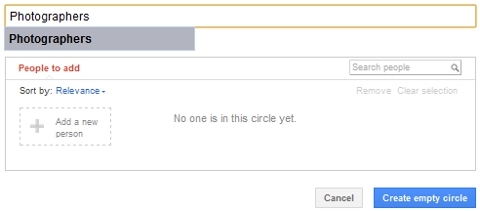
Создавайте новые круги для разных знакомств.
Когда вы добавите своего первого человека, который уже добавил вас в круг, вы получите всплывающее уведомление, которое теперь можетезаймитесь с ними и посмотрите, чем они с вами делятся. Они будут уведомлены о том, что вы их добавили, но не увидят название круга, в который вы их добавили.
Вы также будете уведомлены о том, что они появятся в вашем общедоступном профиле. Если вы не хотите, чтобы это произошло, вы можете нажать на + Изменить ссылка, которая приведет вас к вашему профилю Google с выделенным полем, где вы можете изменить настройки видимости чтобы показывать людей во всех кругах или только избранных, выберите, кто в Интернете или только ваши круги могут видеть эту информацию и выбирать, показывать ли людей, которые добавили вас в свои круги.
Получите онлайн-тренинг по маркетингу YouTube!

Хотите повысить свою вовлеченность и продажи с помощью YouTube? Затем присоединяйтесь к самому большому и лучшему собранию экспертов по маркетингу YouTube, которые делятся своими проверенными стратегиями. Вы получите пошаговые инструкции, посвященные Стратегия YouTube, создание видео и реклама на YouTube. Станьте героем маркетинга YouTube для своей компании и клиентов, реализуя стратегии, которые приносят проверенные результаты. Это интерактивное обучающее мероприятие от ваших друзей из Social Media Examiner.
ПОДРОБНЕЕ НАЖМИТЕ ЗДЕСЬ - ПРОДАЖА ЗАКАНЧИВАЕТСЯ 22 СЕНТЯБРЯ!Для людей, которые еще не зарегистрированы в Google+, добавление их в круг означает, что вы сможете отправлять им обновления по электронной почте. Я добавил людей, не входящих в Google+, в круги в надежде, что когда они присоединятся, они уже будут организованы там, где я хочу. Я не знаю, как я отношусь к отправке им обновлений, потому что эти люди еще не зарегистрировались и, возможно, действительно не хотят быть включенными в обновления, но независимо от того, есть ли он для тех, кто чувствует, что кому-то будет интересно обновления.
Ваши настройки
Прежде чем заходить слишком далеко в Google+, вы можете настроить некоторые из ваших настроек. Для этого щелкните символ «Параметры» полностью вправо на черной полосе в верхней части экрана.
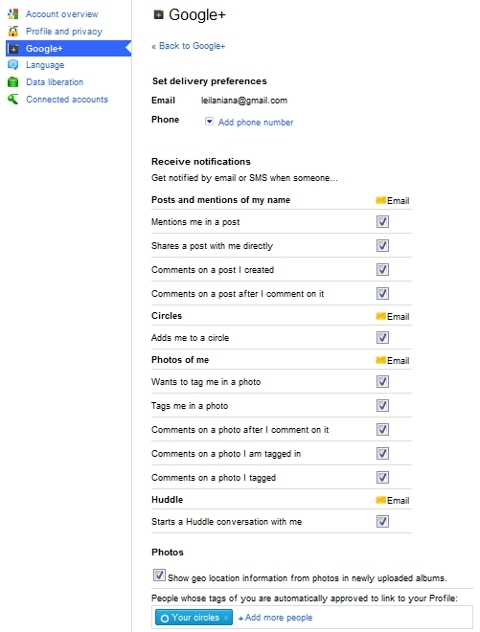
Управляйте настройками Google+, включая уведомления, геолокацию и теги.
Здесь вы можете установить, какие уведомления вы будете получать. После этого необходимо отметить две важные настройки.
Фотографии и информация о геолокации- Если вы не хотите, чтобы на фотографиях отмечалось место, снимите этот флажок. Я еще не видел меток местоположения на фотографии, но однажды я загрузил фотографию в службу обмена фотографиями в Twitter. пометили фотографии на карте, поэтому, если вы сфотографируете свой дом, вы дадите миру направления.
Люди, чьи теги автоматически разрешаются для ссылки на ваш профиль- Сеть, в которой не все могут вас отметить! Если вы держите свои связи хорошо организованными, только люди, которых вы хотите отметить, могут, поскольку вы можете установить это для определенных кругов, расширенных кругов, всех своих кругов или общедоступных.
Ваши уведомления
Когда у вас появляются новые действия в Google+ (кто-то делится с вами записью, добавляет вас в свои круг и т. д.), то рядом с вашим именем на черной полосе в верхней части экран.
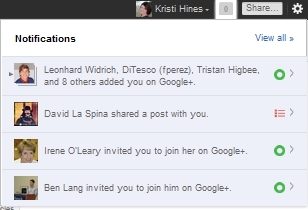
Смотрите последние уведомления Google+.
Вы можете щелкнуть эти отдельные элементы, чтобы просмотреть более подробную информацию о них, или перейти непосредственно к сообщениям, которыми с вами поделились.
Ваш поток
После того, как вы настроили свой профиль, добавили людей в свои круги и изменили настройки, вы можете вернуться к ваша главная страница нажав на Домой значок для увидеть поток обновлений от ваших знакомых.
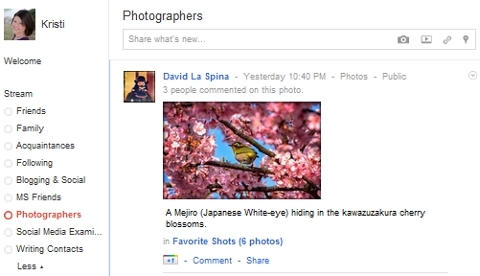
Читайте последние новости от ваших знакомых в Google+.
Вы можете видеть обновления от всех ваших контактов или щелкать названия кружков на левой боковой панели, чтобы видеть обновления только от людей из этих кругов.
Кроме того, для каждого отдельного обновления вы можете щелкнуть стрелку вниз справа от обновления, чтобы перейти к сообщение и поделитесь им в своем профиле, сообщите об этом как о нарушении, отключите сообщение или заблокируйте отправителя Это.
Как +1 связывается с Google+
Вы видели внедрение Google +1 в блогах, веб-сайты и в результатах поиска. Вот где это пригодится в Google+. Так же, как вы можете ставить лайк сообщениям на Facebook, вы можете добавлять +1 к сообщениям!
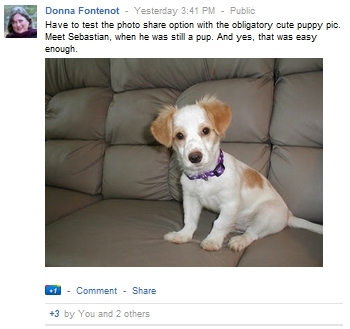
Поставьте +1 вашим любимым сообщениям в вашей ленте.
Вы также можете увидеть, сколько +1 получают обновления и кто дал им +1.
Отправка обновлений
Чтобы отправить обновление, вы нажмите на поле прямо под вашей трансляцией. У вас будет возможность отправлять обновления на основе фотографий, видео, ссылок или местоположения.
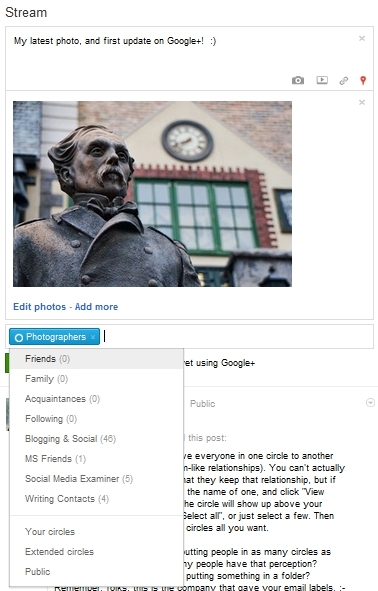
Отправляйте обновления всем, всем своим кругам или только определенным кругам.
Тогда ты можешь выберите, кто увидит это обновление среди ваших кругов, всех ваших кругов, расширенных кругов или кого-либо в Интернете.
Также есть возможность отправлять обновления по электронной почте людям, которых вы добавили в круги если они еще не являются частью Google+.
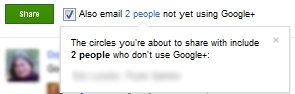
Отправлять обновления по электронной почте.
Опять же, я не совсем понимаю, как я отношусь к тому, чтобы выбрать кого-то, кто еще даже не является частью сети, но он есть.
Поболтать с друзьями
На левой боковой панели у вас есть возможность общаться с людьми в чате. Она похожа на ту же функцию чата в Gmail, также известную как Google Talk.
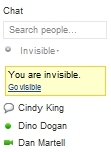
Google Talk теперь внутри Google+.
Индикаторы покажут вам, находится ли кто-либо в сети и доступен ли он для текстового чата (зеленая точка) или видеочата (зеленая видеокамера). Когда вы нажимаете на их имя, в правом нижнем углу экрана появляется небольшое окно чата, чтобы вы могли начать чат.
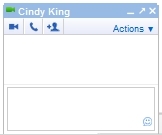
Начните текстовый, видео, телефонный или групповой чат.
Отсюда вы можете нажать на значок видео, телефон для чата Google Voice или значок + человека, чтобы добавить людей, чтобы начать групповой текстовый чат. А если вы хотите начать кого-то блокировать, просто нажмите на Действия раскрывающийся список для этой опции.
Вы можете настроить чат Google+ так, чтобы вы были в сети только для определенных кругов, или вы можете установите общий статус на "Доступен", "Занят" или "Невидимый" всем, кто вошел в чат.
Видеочат с друзьями в Hangouts
Поскольку я еще не очень хорошо разбираюсь в видео, я не разбирался в этом. Но вы можете общаться с людьми через видео нажав на Начать видеовстречу на правой боковой панели вашей домашней страницы. Вы можете узнать больше об этой функции в этом коротком видео.
Для использования этой функции вам потребуется веб-камера и установить плагины Google Voice и Google Video.
Питается от искры
Искры это функция в Google+, которая позволяет вам получайте ленту с множества веб-сайтов на любую выбранную вами тему.
Просто найдите то, что вас интересует, и создайте ленту для этого интереса.
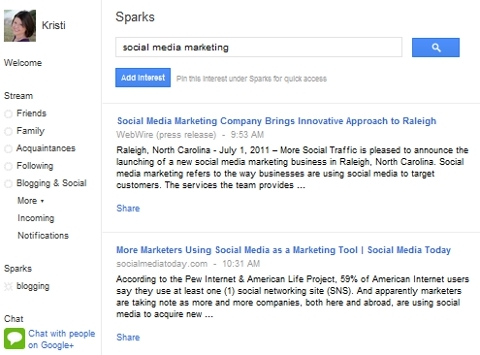
Следите за последними новостями в вашей отрасли с Google+ Sparks.
Когда вы нажимаете Добавить интерес в верхней части поиска, она сохранит ее для вас на левой боковой панели под вашими потоками для быстрого доступа. Это отличный способ узнавайте новости на свои любимые темы или в вашей отрасли. Это также дает вам возможность быстро поделиться контентом со своими кругами!
Мобильный доступ
И последнее, но не менее важное: вы можете доступ к Google+ на мобильном устройстве. В настоящее время единственное приложение предназначено для Android, скоро появится iPhone. Но вы можете получить доступ к google.com/+ в своем браузере на Android, iPhone, iPad и Blackberry с указанными системами ОС.
Ваши мысли в Google+
Как вы думаете? Эта статья содержит все, что я знаю о Google+ на данный момент. Вы присоединились? Какой у вас был опыт до сих пор? Как вы думаете, вы будете использовать это больше или меньше, чем другие платформы социальных сетей? Поделитесь своими мыслями в комментариях!
